Jos sinun kohdistin liikkuu vasemmalle kirjoitettaessa , tässä artikkelissa esitetyt ratkaisut auttavat sinua. Raporttien mukaan tämä ongelma voi ilmetä sekä hiiren kohdistimen että vilkkuvan tekstikohdistimen kanssa Windows-tietokoneissa.

Tähän ongelmaan voi olla monia syitä. Jos esimerkiksi käytät kannettavaa tietokonetta ja kohtaat tämän ongelman, on mahdollista, että kämmenesi koskettaa kosketuslevyä vahingossa, minkä vuoksi kohdistin liikkuu vasemmalle. Tämän lisäksi tämä voi olla myös tietty ohjelmistoon liittyvä ongelma. Olemme selostaneet joitakin ratkaisuja, jotka auttavat sinua.
Kohdistin liikkuu vasemmalle kirjoitettaessa [Korjaa]
Käytä alla olevia ratkaisuja, jos haluat kohdistin liikkuu vasemmalle kirjoitettaessa . Ennen kuin jatkat, suosittelemme puhdista hiiri . Jos likaa kerääntyy hiiren optiseen anturiin, se voi aiheuttaa hiiren kursorin hallitsemattoman liikkeen.
- Liitä toinen hiiri tai näppäimistö
- Tarkista näppäimistön kotipainike
- Suorita asianmukaiset vianetsintäohjelmat
- Poista ja asenna tarvittavat ohjaimet uudelleen
- Asenna toinen saatavilla oleva versio näppäimistön tai hiiren ohjaimesta
- Muuta hiiren ominaisuuksia
- Poista kannettavan tietokoneen kosketuslevy käytöstä
- Poista automaattinen tallennustoiminto käytöstä
- Käynnistä kyseinen Office-sovellus vikasietotilassa
- Tarkista järjestelmäsi haittaohjelmien varalta
- Suorita järjestelmän palautus
- Suorita paikan päällä päivitys
Katsotaanpa kaikki nämä korjaukset yksityiskohtaisesti.
1] Liitä toinen hiiri tai näppäimistö
Ongelma voi liittyä myös näppäimistöön tai hiireen. Suosittelemme, että liität toisen näppäimistön tai hiiren järjestelmääsi ja katsot mitä tapahtuu. Tämä kertoo, onko kyseessä laitteisto- vai ohjelmistovika.
2] Tarkista näppäimistön kotipainike
Näppäimistön Koti-painiketta käytetään viemään kohdistin rivin vasemmalle puolelle. Tarkista, onko Koti näppäimistön painike on jumissa vai ei.
2] Suorita asianmukaiset vianmääritysohjelmat
Windows-tietokoneissa on sisäänrakennetut vianmääritystoiminnot, jotka auttavat korjaamaan monia ongelmia. Koska kohtaamasi ongelma liittyy näppäimistöön ja hiireen, suosittelemme, että suoritat seuraavat vianetsintätoiminnot:
- Laitteiston ja laitteiden vianmääritys
- Näppäimistön vianmääritys
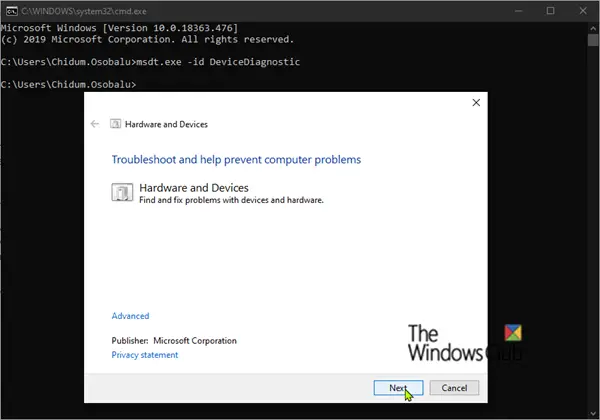
The Laitteiston ja laitteiden vianmääritys ei ole saatavilla Windows 11/10 -asetuksissa. Siksi sinun on käytettävä komentokehotetta tai Suorita-komentoruutua käynnistääksesi sen. Avaa jokin niistä ja suorita seuraava komento:
msdt.exe -id DeviceDiagnostic
3] Poista tarvittavat ohjaimet ja asenna ne uudelleen
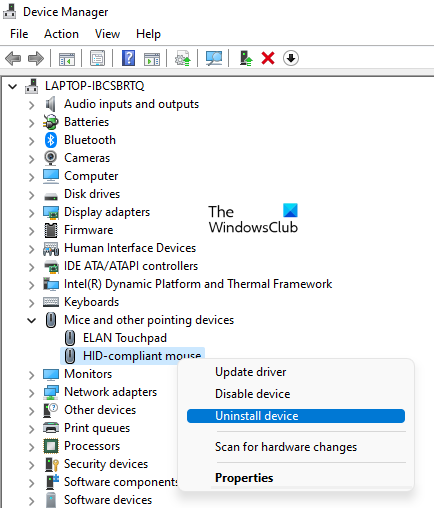
10 sentin emulaattori
Yksi mahdollinen syy tähän ongelmaan on vioittunut ohjain. Suosittelemme poistamaan ja asentamaan tarvittavat ohjaimet uudelleen ja katsomaan, auttaako se. Voit käyttää Laitehallinta poistaaksesi hiiren tai näppäimistön ohjaimen. Kun olet poistanut ohjaimen, käynnistä tietokone uudelleen. Windows asentaa puuttuvan ohjaimen automaattisesti uudelleenkäynnistyksen yhteydessä.
Jos tämä ei auta, suosittelemme lataamaan hiiren tai näppäimistön ohjaimen uusimman version viralliselta palvelimelta valmistajan verkkosivuilla ja asenna se sitten manuaalisesti.
4] Asenna toinen saatavilla oleva versio näppäimistön tai hiiren ohjaimesta
Jos yllä oleva menetelmä ei auttanut sinua, yritä asentaa toinen saatavilla oleva versio hiiren tai näppäimistön ohjaimesta. Se voi auttaa.
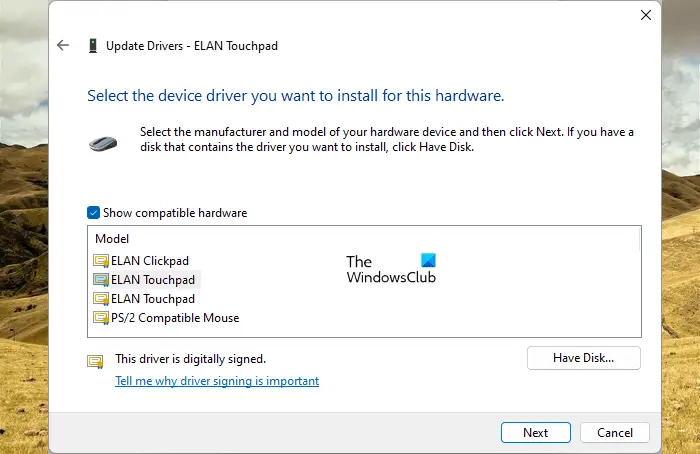
- Avaa Laitehallinta .
- Napsauta hiiren kakkospainikkeella näppäimistön tai hiiren ohjainta ja valitse Päivitä ohjain .
- Klikkaus Selaa ajureita tietokoneeltani .
- Nyt, napsauta Anna minun valita tietokoneellani käytettävissä olevien ohjainten luettelosta .
- Varmista, että Näytä yhteensopivat ohjaimet -valintaruutu on valittuna.
- Asenna kaikki yhteensopivat ohjaimet yksitellen.
Tämän pitäisi toimia.
5] Muuta hiiren ominaisuuksia
The Siirrä osoitinta automaattisesti Hiiren ominaisuudet -vaihtoehto siirtää hiiren kohdistimen automaattisesti oletuspainikkeeseen, kun valintaikkuna avautuu. Tämän ominaisuuden ei pitäisi aiheuttaa tämäntyyppisiä ongelmia. Mutta voit yrittää poistaa sen käytöstä ja katsoa, toimiiko se. Toimi seuraavasti:
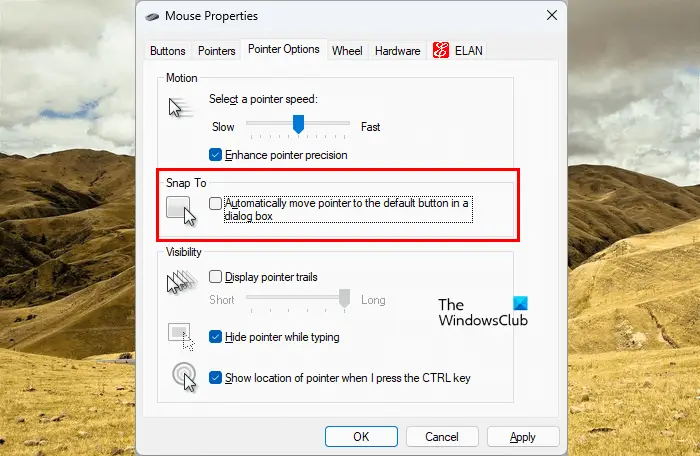
- Avaa Ohjauspaneeli.
- Jos Näytä tila on valittu Kategoria , mene Laitteisto ja äänet > Hiiri . Muussa tapauksessa Hiiri-vaihtoehto näkyy suoraan Ohjauspaneelin kotisivulla.
- The Hiiren ominaisuudet ikkuna tulee näkyviin. Mene nyt kohtaan Osoittimen asetukset -välilehti.
- Poista valinta Siirrä osoitin automaattisesti valintaikkunan oletuspainikkeeseen valintaruutu.
6] Poista kannettavan tietokoneen kosketuslevy käytöstä
Tämä korjaus on tarkoitettu kannettavan tietokoneen käyttäjille. On mahdollista, että kämmen koskettaa kosketuslevyä, minkä vuoksi osoitin liikkuu vasemmalle. Suosittelemme sinua poista kannettavan tietokoneen kosketuslevy käytöstä .
7] Poista automaattinen tallennustoiminto käytöstä
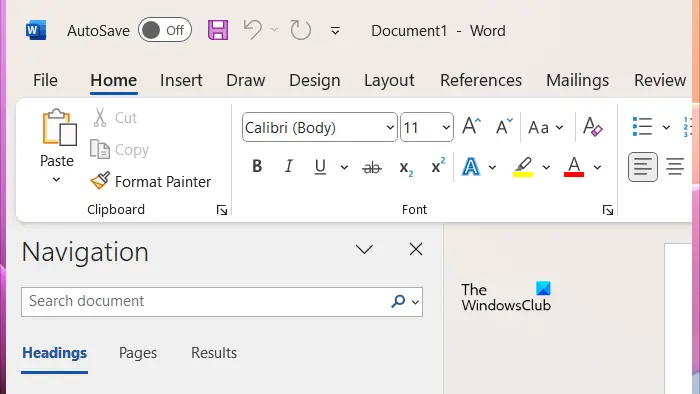
Jos kohtaat tämän ongelman Microsoft Office -sovelluksissa, kuten PowerPointissa, Excelissä, Wordissa jne., tämä saattaa johtua automaattisesta tallennusominaisuudesta. Se on hyödyllinen ominaisuus, mutta jotkut käyttäjät ilmoittivat, että ongelma johtui siitä. Siksi sen poistaminen käytöstä voi auttaa.
vikasietotilan pikanäppäin
8] Käynnistä ongelmallinen Office-sovellus vikasietotilassa
Tämä ongelma saattaa johtua myös Microsoft Office -sovellukseen asennetusta apuohjelmasta. Tarkistaaksesi tämän, käynnistä kyseinen Office-sovellus vikasietotilassa ja katso sitten, jatkuuko ongelma.
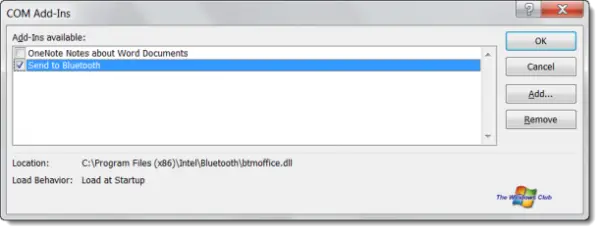
Jos ongelma katoaa vikasietotilassa, yksi apuohjelmista on syyllinen. Tunnista ongelmallinen apuohjelma poistumalla vikasietotilasta ja käynnistämällä ongelman kohteena oleva Office-sovellus uudelleen normaalitilassa. Poista nyt apuohjelmat käytöstä yksitellen ja tarkista sitten ongelman tila. Kun ongelma häviää, syynä on juuri poistamasi apuohjelma. Pidä lisäosa pois käytöstä tai poista se ja etsi vaihtoehto.
Voit tarkastella kaikkia asennettuja lisäosia noudattamalla alla olevia ohjeita:
- Avaa kyseinen Office-sovellus.
- Mene ' Tiedosto > Asetukset > Apuohjelmat .”
- Valitse COM-apuohjelmat avattavassa valikossa ja napsauta Mennä .
- Poista valintaruudun valinta, jos haluat poistaa lisäosan käytöstä.
9] Tarkista järjestelmäsi haittaohjelmien varalta
Jos ongelma ilmenee kaikissa sovelluksissa, järjestelmäsi on saattanut saada tartunnan. Suosittelemme suorittamaan virustentorjunta- ja haittaohjelmien torjuntatarkistuksen. Voit käyttää ilmainen virustorjuntaohjelmisto tarkistaaksesi järjestelmäsi.
10] Suorita järjestelmän palautus
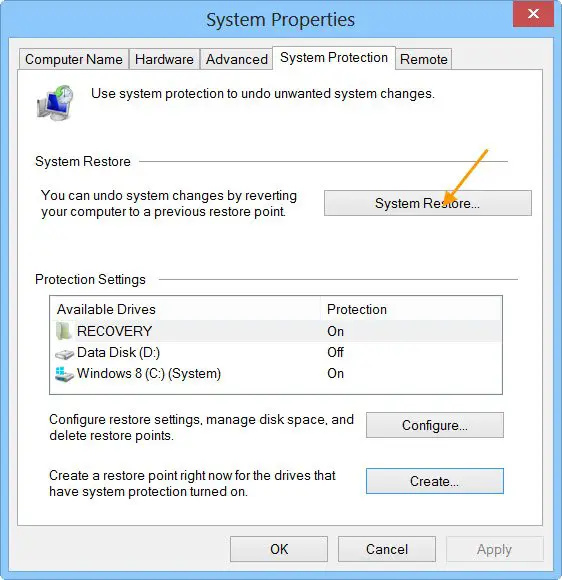
Jos ongelma jatkuu, suosittelemme sinua suorita järjestelmän palautus . Järjestelmän palauttaminen palauttaa järjestelmän edelliseen toimintatilaan. Oletuksena se pysyy aktiivisena ja jatkaa palautuspisteiden luomista automaattisesti, kun se havaitsee muutoksia järjestelmässäsi. Voit käyttää näitä palautuspisteitä palauttaaksesi järjestelmän edelliseen toimintatilaan. Palauta järjestelmä ja valitse palautuspiste, joka luotiin ennen kuin ongelma alkoi ilmetä järjestelmässäsi.
11] Suorita paikan päällä päivitys
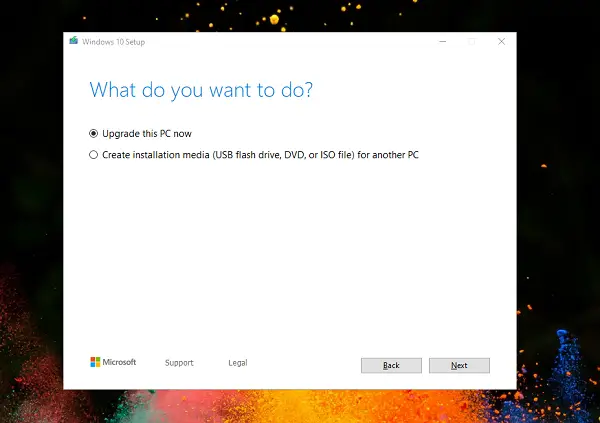
An Päivitys paikan päällä korjaa Windows-käyttöjärjestelmän poistamatta sitä. Näin ollen tässä prosessissa ei ole vaaraa tietojen katoamisesta. Mutta turvallisuussyistä suosittelemme, että luot varmuuskopion ennen kuin jatkat.
Se siitä. Toivon tämän auttavan.
Miksi kohdistimeni hyppää jatkuvasti vasemmalle?
Tähän ongelmaan on useita syitä, kuten ohjelmisto-ongelmat, likainen hiiri, juuttunut vasen nuolinäppäin, ongelmallinen apuohjelma, virus- tai haittaohjelmatartunta jne.
Kuinka korjaan kursorihäiriön?
Hiiren kohdistimen häiriö, esim ei kohdistimen liikettä voi johtua vioittuneesta hiiren ohjaimesta. Päivitä tai asenna hiiren ohjain uudelleen ja katso, auttaako se. Voit myös korjata tämän ongelman suorittamalla Laitteiston ja laitteiden vianmäärityksen. Liitä hiiri myös toiseen USB-porttiin tarkistaaksesi, onko USB-portti vaurioitunut vai ei.
Liittyvät : Hiiren osoitin liikkuu vastakkaiseen suuntaan .


![Surface Pen Eraser ei pyyhi tai toimi kunnolla [Korjattu]](https://prankmike.com/img/surface/AC/surface-pen-eraser-not-erasing-or-working-properly-fixed-1.png)












